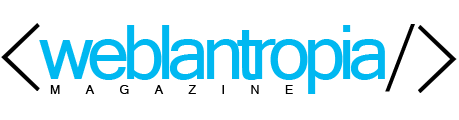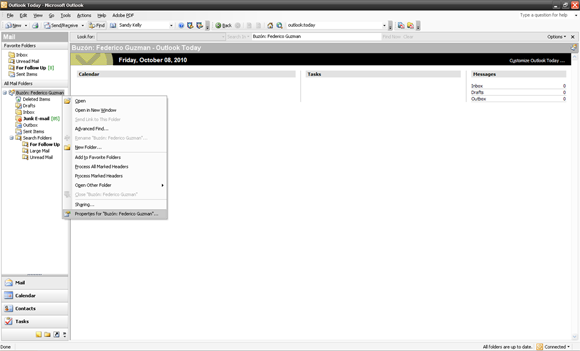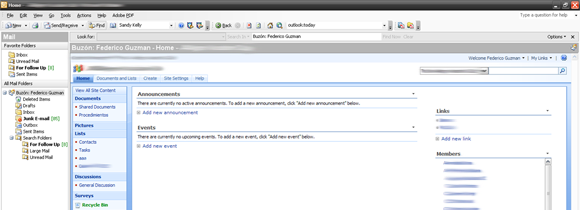
Muchas veces nos encontramos con que trabajamos con varias herramientas dentro de nuestra oficina o trabajo ya que para nuestras labores necesitamos acceder a varias herramientas disponibles en la iItranet pero que no están centralizadas. Un caso muy ocurrente es el de tener un Sharepoint como Intranet y Outlook como administrador de ficheros o archivos.
También puede darse el caso de que tengamos una intranet “X” (cualquiera) y de todos modos utilizamos Outlook como cliente de correos. Si este es tu caso, sería el mismo escenario.
He aquí una guía rápida y sencilla de resolver esto mediante la centralización de nuestras herramientas en una sola.
Lo que haremos es básicamente unificar nuestros recursos en una sola pantalla. Microsoft Outlook es el cliente de correos mas común y utilizados por las empresas en nuestro hemisferio por lo que centralizaremos nuestros recursos dentro de este.
Lo primero es acceder a nuestro Outlook, si notamos casi nunca utilizamos el Buzón o “Outlook Today”, siempre entramos directamente a nuestro “Inbox” para leer nuestros correos electrónicos. Lo que hacemos es por lo general, utilizar los recursos directamente de la barra lateral como calendario, contactos y tareas lo que nos lleva a tener una pantalla de entrada de Outlook completamente vacía lo que es un desperdicio.
1. Ya que tenemos nuestro Outlook, hacemos clic en el tab de correo o mail.
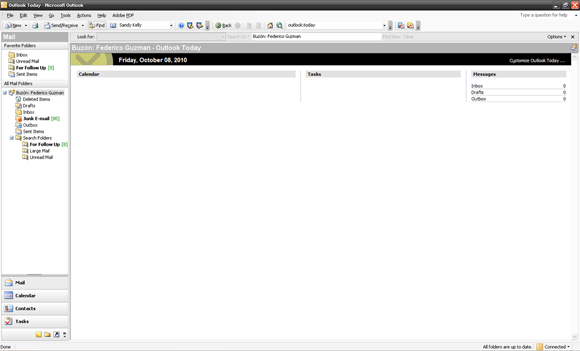
2. Procedemos a hacer clic derecho en la opción “Buzón: [Nombre de usuario]” la cual es la primera opción del listado de carpetas en la barra de navegación o tabs de nuestro Outlook.
3. Hacemos clic en la opción propiedades del Buzón o Properties for Buzón: [Nombre de usuario]
4. En la nueva ventana hacemos click en la pestaña Página de inicio o Home Page
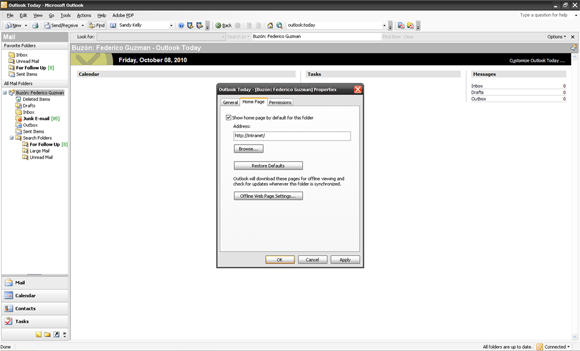
5. Aquí encontraremos la opcion “Mostrar pagina de inicio por defecto para esta carpeta” o “Show home page by default for this folder” seleccionamos la casilla.
6. Ahora escribimos la dirección de nuestro servidor de Microsoft SharePoint, o de la Intranet si es el caso, en la casilla o campo de texto “Dirección” o “Address”. Por ejemplo http://intranet/ o bien http://sharepointserver/sites/
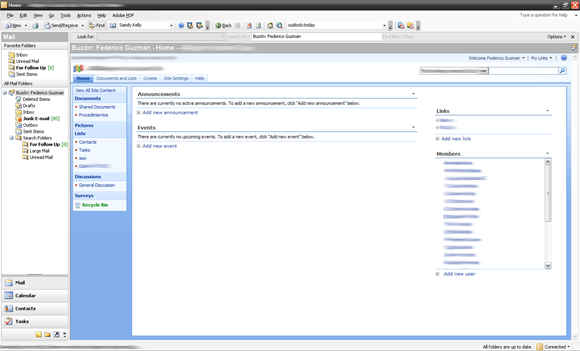
7. Presionamos Apply o “Aplicar” y luego “Aceptar” o “Ok”. Listo!
Con esto podremos acceder a nuestros correos y archivos en Sharepoint de una forma rápida y sencilla utilizando una sola pantalla o aplicación. Es bastante útil para evitar tener varias pestañas o aplicaciones corriendo en nuestra PC lo que reduce su desempeño y nos cuesta tiempo.